V předchozích kapitolách jste se naučili pracovat s textovými poli jako s celkem. Zde se naučíte formátovat obsah těchto textových polí – text.
Vše si vyzkoušejte na našem procvičovacím příkladu PowerPoint2013_FormatovaniTextu.pptx, kde máte připraven první snímek s textem v textovém poli.
Nejprve si přidejte do prezentace nový snímek a do něj vložte textové pole. Text do pole budete zapisovat standardním způsobem – klikněte myší dovnitř textového pole (až se vám zobrazí textový kurzor) a můžete psát. Bude použito písmo a jeho atributy, přednastavené pro dané pole. Při psaní používejte standardní možnosti jako v textovém editoru (Enter, tabelátor, Shift, …):
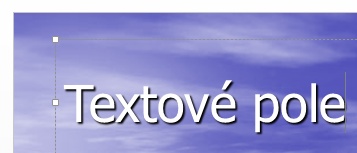
Následně si zkusíte zapsaný text zformátovat (graficky upravit).
Postupujte obdobným způsobem, jako byste chtěli formátovat text ve Wordu – nejprve text označte a následně jej formátujte (v případě neoznačení textu se Vám zformátuje slovo, ve kterém stojíte kurzorem, v případě označení textového pole kliknutím na jeho obrys zformátujete celý obsah):
- pomocí ikon na kartě DOMŮ ve skupině Písmo a Odstavec (obdobné formátovací prvky jako při psaní ve Wordu),
- pomocí ikon na kartě FORMÁT ve skupině Styly WordArt.
Karty Písmo a Odstavec na kartě DOMŮ nabízí následující možnosti:
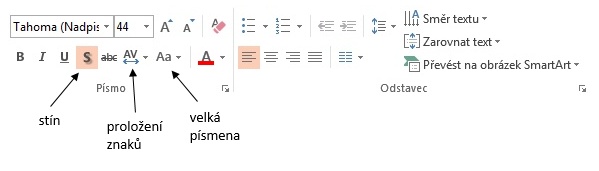
Typ písma: zde zvolíte odpovídající typ písma (s patkou, bez patky, …).
Řez písma: volba řezu písma (tučné, kurzíva, …).
Velikost: můžete zadávat libovolnou velikost písma v bodech po 0,5, a to volbou z nabídky nebo zapsáním údaje. K dispozici jsou i tlačítka pro zvětšení a zmenšení velikosti písma.
Barva: volba barvy písma (pro prezentaci důležitý údaj).
Stín: přidání stínu za text.
Proložení znaků: nastavení mezer mezi znaky.
Velká písmena: tlačítko umožní změnit zobrazení vybraného textu podle…